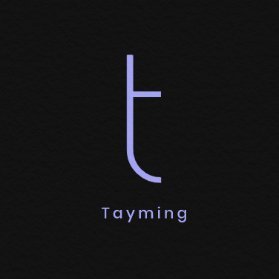Das Thema "Excel-Formel wird nicht ausgeführt" ist für viele Nutzer von großer Bedeutung, da es häufig zu Frustrationen führt, wenn die erwarteten Berechnungen und Funktionen nicht wie gewünscht arbeiten. In der heutigen digitalen Welt ist Excel eines der am häufigsten verwendeten Programme zur Datenanalyse und -bearbeitung. Doch trotz seiner vielfältigen Funktionen können Anwender auf verschiedene Probleme stoßen, die dazu führen, dass Formeln nicht korrekt ausgeführt werden. In diesem Zusammenhang ist es wichtig, die häufigsten Ursachen für diese Schwierigkeiten zu identifizieren und Lösungen zu finden, um die Effizienz und Effektivität der Arbeit mit Excel zu steigern.
Excel Formeln werden nicht ausgeführt
Wenn Ihre Excel-Formeln nicht ausgeführt werden, kann das mehrere Gründe haben. Hier sind einige häufige Ursachen und Lösungen:
- Berechnungsmodus: Stellen Sie sicher, dass Excel im automatischen Berechnungsmodus ist. Gehen Sie zu "Formeln" und wählen Sie "Berechnungsoptionen". Setzen Sie es auf "Automatisch".
- Formeln als Text: Überprüfen Sie, ob die Formeln als Text formatiert sind. Dies können Sie tun, indem Sie die Zelle markieren und das Format auf "Allgemein" oder "Zahl" ändern.
- Vorzeichen: Stellen Sie sicher, dass Ihre Formeln mit einem Gleichheitszeichen (=) beginnen. Wenn dies fehlt, wird die Eingabe als Text interpretiert.
- Fehlende Daten: Überprüfen Sie, ob alle benötigten Daten vorhanden sind. Fehlende Referenzen können dazu führen, dass die Formel nicht funktioniert.
- Excel-Optionen zurücksetzen: In einigen Fällen kann es hilfreich sein, die Excel-Optionen auf die Standardeinstellungen zurückzusetzen.
Wenn Sie diese Schritte befolgen und das Problem weiterhin besteht, könnte es hilfreich sein, die Excel-Datei zu reparieren oder nach Updates für die Software zu suchen.
Warum wird meine Excel Formel nicht berechnet
Es gibt mehrere Gründe, warum eine Excel-Formel möglicherweise nicht berechnet wird. Zunächst könnte das Problem an der Formatierung der Zelle liegen; wenn die Zelle als Text formatiert ist, erkennt Excel die Formel nicht. Ein weiterer häufiger Grund ist, dass die Berechnungseinstellungen auf "Manuell" gesetzt sind, was bedeutet, dass Excel nicht automatisch recalculiert. Auch fehlerhafte Formeln, wie z.B. falsche Klammerung oder ungültige Referenzen, können dazu führen, dass die Berechnung nicht erfolgt. Um das Problem zu beheben, sollten Sie folgende Punkte überprüfen:
- Überprüfen Sie die Zellenformatierung.
- Stellen Sie sicher, dass die Berechnungseinstellungen auf "Automatisch" gesetzt sind.
- Prüfen Sie die Formel auf Fehler oder ungültige Referenzen.
Warum zeigt Excel einen Fehler bei meiner Formel an
Excel zeigt einen Fehler bei deiner Formel an, wenn es ein Problem mit der Syntax oder der Logik der Formel gibt. Häufige Ursachen für Fehler sind:
- Falsche Verwendung von Klammern: Achte darauf, dass alle geöffneten Klammern auch wieder geschlossen werden.
- Ungültige Zellreferenzen: Überprüfe, ob die angegebenen Zellen existieren und korrekt referenziert sind.
- Fehlende oder falsche Argumente: Manche Funktionen erfordern eine bestimmte Anzahl von Argumenten, die du bereitstellen musst.
- Typfehler: Stelle sicher, dass du die richtigen Datentypen verwendest, z.B. Zahlen anstelle von Text.
- Falsches Trennzeichen: In einigen Regionen wird ein Semikolon anstelle eines Kommas als Trennzeichen verwendet.
Eine sorgfältige Überprüfung deiner Formel kann helfen, diese Fehler zu identifizieren und zu beheben.
Was kann ich tun, wenn Excel meine Formel nicht akzeptiert?
Wenn Excel Ihre Formel nicht akzeptiert, gibt es mehrere Schritte, die Sie unternehmen können, um das Problem zu beheben. Überprüfen Sie zunächst die Syntax Ihrer Formel, da ein einfacher Tippfehler oder das Fehlen einer Klammer zu Fehlern führen kann. Stellen Sie sicher, dass alle verwendeten Funktionen korrekt geschrieben sind und die richtigen Argumente haben. Ein weiterer wichtiger Punkt ist die Überprüfung der Zellbezüge; stellen Sie sicher, dass Sie die richtigen Zellen referenzieren. Wenn Sie weiterhin Probleme haben, versuchen Sie, die Formel in einer neuen Zelle einzugeben, um mögliche Formatierungsprobleme auszuschließen. Wenn alles andere fehlschlägt, kann es hilfreich sein, Excel neu zu starten oder das Dokument zu speichern und erneut zu öffnen. Diese Schritte sollten Ihnen helfen, die häufigsten Probleme mit Excel-Formeln zu lösen.
Wie kann ich überprüfen ob meine Excel Formel korrekt ist
Um sicherzustellen, dass Ihre Excel-Formel korrekt ist, können Sie mehrere Schritte unternehmen. Zunächst sollten Sie die Formel auf Syntaxfehler überprüfen, indem Sie die Eingabe in der Formelzeile genau betrachten. Eine weitere Möglichkeit ist, die Formel schrittweise zu überprüfen, indem Sie die Teile der Formel einzeln berechnen oder die Hilfe-Funktion von Excel nutzen, um Erklärungen zu erhalten. Darüber hinaus können Sie die Ergebnisse Ihrer Formel mit bekannten Werten vergleichen, um sicherzustellen, dass sie die erwarteten Ergebnisse liefern. Schließlich ist es hilfreich, die Funktion "Formelüberprüfung" in Excel zu verwenden, die Ihnen hilft, Fehler in Ihrer Formel zu finden und zu beheben.
Was sind häufige Ursachen dafür dass Excel Formeln nicht funktionieren
Excel-Formeln können aus verschiedenen Gründen nicht funktionieren. Eine häufige Ursache ist die falsche Eingabe von Zellbezügen, die zu fehlerhaften Berechnungen führen kann. Auch die Verwendung von falschen Datenformaten, wie z.B. Text anstelle von Zahlen, kann dazu führen, dass Formeln nicht korrekt ausgeführt werden. Zudem kann es vorkommen, dass die Berechnungseinstellungen auf "Manuell" gesetzt sind, was bedeutet, dass Excel nicht automatisch neu berechnet. Ein weiterer häufiger Fehler sind fehlende oder zusätzliche Klammern, die die Logik der Formeln beeinträchtigen können. Schließlich können auch Referenzen auf gelöschte oder verschobene Zellen zu Problemen führen. Um diese Probleme zu beheben, sollten die Formeln auf ihre Syntax und die verwendeten Daten überprüft werden.